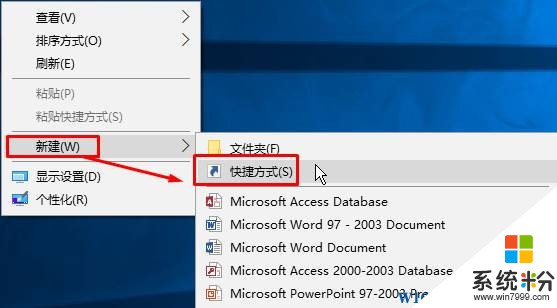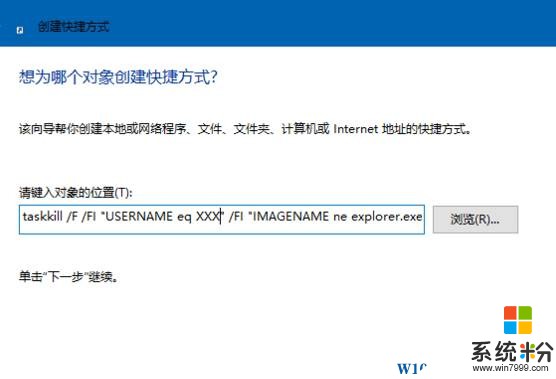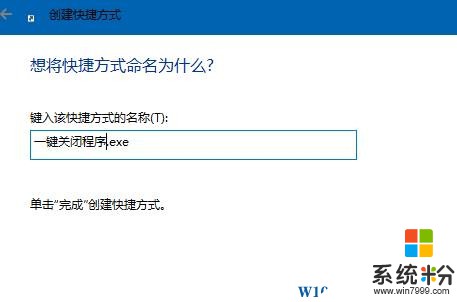Win10如何快速關閉所有窗口?win10快速關閉所有窗口的設置方法!
時間:2017-04-06 來源:互聯網 瀏覽量:
在Win10操作係統中該如何快速關閉所有窗口呢?有時候我們會打開過多的程序,大大減慢了電腦的運行速度,除了將計算機關閉方法外,在本文中小編給大家分享下快速關閉所有窗口的操作方法!
win10快速關閉所有窗口的設置方法:
1、在桌麵上單擊右鍵,選擇【新建】-【快捷方式】;
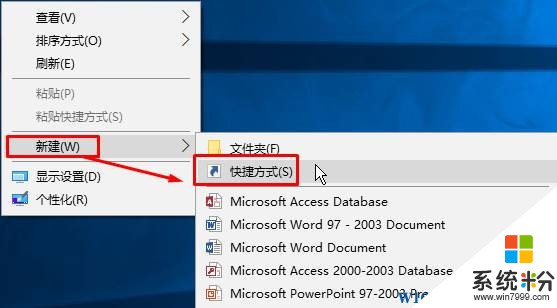
2、在彈出的框中輸入:taskkill /F /FI "USERNAME eq XXX" /FI "IMAGENAME ne explorer.exe" /FI "IMAGENAME ne dwm.exe" (這裏的XXX表示當前的用戶名,如當前小編的用戶為 win10zj 則將XXX修改為win10zj即可),點擊下一步;
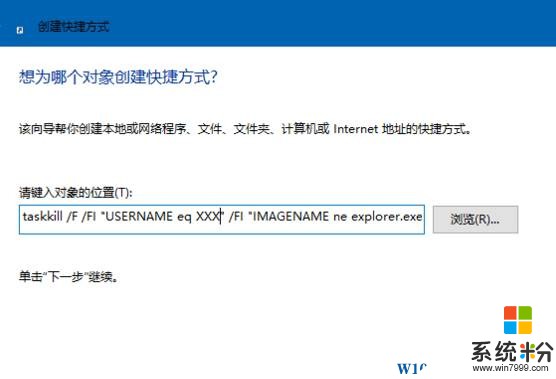
3、修改名稱,可自由設置,點擊“完成”;
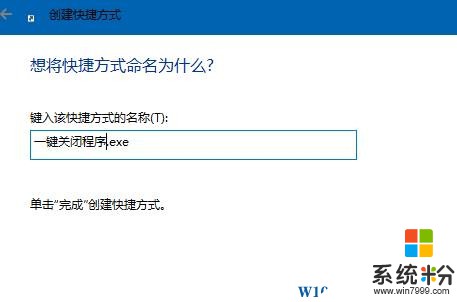
創建完成後雙擊剛創建的快捷方式,係統中所有的窗口就會自動關閉了!